众所周知,word不仅是文字编辑软件,更是功能强大的排版软件,那么你们知道如何利用word制作文档封面吗?
工具/原料
电脑
word2007
插入已有word封面
1、双击桌面快捷键快速运行word程序,选择“文件”选项,点击“新建”命令,选择“空白文档”,新建一个空白文档。

2、选择“插入”选项,单击“封面”,根据编辑文档内容,选择与文档内容向适应的封面。这里我选择的是字母表型封面,因为它比较百搭。

3、上述步骤操作完毕后,选择的封面直接出现在文档的第一页,在封面指定位置输入文档标题、副标题、作者及日期等信息,至此文档封面全部制作完成。

自制word文档封面
1、双击桌面快捷键快速运行word程序,选择“文件”选项,点击“新建”命令,选择“空白文档”,新建一个空白文档。
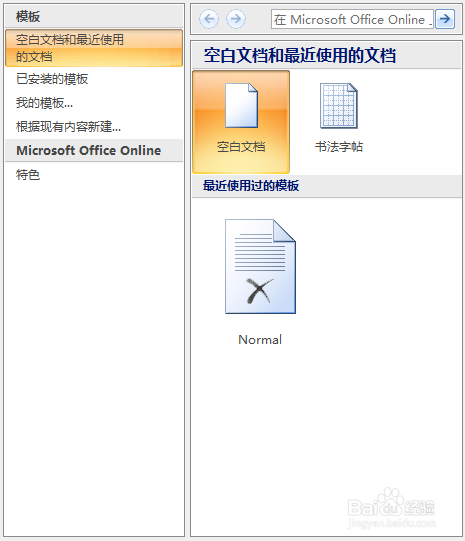
2、将鼠标定位在文档的第一页,选择“插入”选项,点击“图片”。
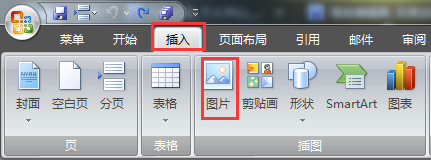
3、弹出图片插入的窗口,选择需要的图片,然后点击“插入”按钮。

4、调整图片使之填满整个文档,我选了一副古风画为封面,为了打造一种画卷的感觉我特别在上下留了一定的空白空间。

5、右击插入图片,找到文字环绕并点击其后面的小三角形,选择衬与文字下方。
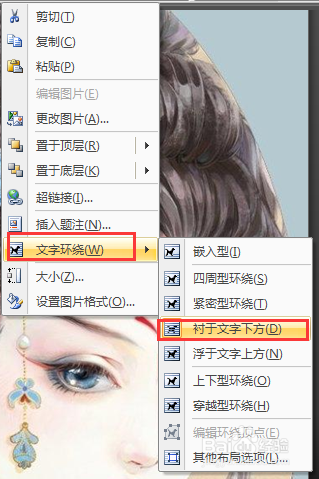
6、通过回车键将光标定位在合适位置,选择“插入”选项,单击“表格”,选择“插入表格”命令。
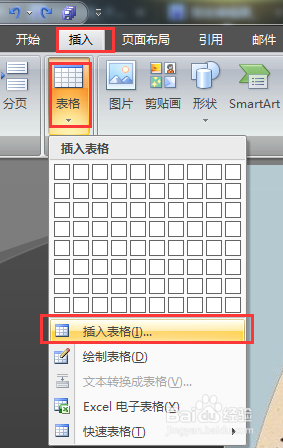
7、设置表格列数为1,行数为3,设置表格固定列宽并将其数值设置为8cm,单击确定在指定位置插入表格。

8、调整表格为需要大小(主要为调整行高),将光标定位在表格内部,选择“设计”选项。单击底纹选择颜色,底纹的作用主要有两点:一、使表格与整个图片更融洽,不突兀;二、凸显表格中的文字内容。
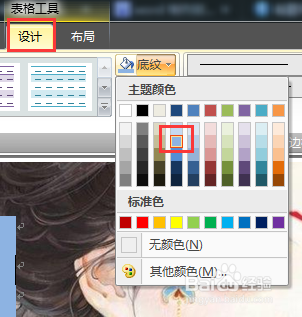
9、保持表格选中状态,选择“设计”选项,点击“边框”后倒三角符号,在下拉列表中选择无框线。ps:不强制要求无框线,可根据具体需求,自定义需要的框线。

10、在表格中输入标题、副标题及作者等信息,根据需求,这里我将表格中文字字体设置为四号黑体,对齐方式为居中。

11、封面的制作已经完成,现在选择“插入”选项,选择“封面”,单击“将所选粝简肯惧内容保存到封面库”,给封面命名,单击确定自定义封面。那次若需使用本封面只需按照方法一点击插入-封面、找到本封面即可。

12、制作封面就是这么简单,你学会了吗?如果此经验对您有帮助,请为我投票加关注,我会努力写更加实用的经验,谢谢你们的支持。

